Buat ID Apple tanpa kartu untuk iPhone. Apa itu ID Apple dan cara membuatnya.
- Cara memilih wilayah ID Apple
- Cara membuat ID Apple
- Telepon di Moskow: 8 (495) 648-63-62
- Buka situs ID Apple
- Isi formulir untuk membuat ID Apple
- Verifikasi Email untuk Membuat ID Apple
- Masukkan kode untuk ID Apple
- Selesai!
- Buat ID
- Buat ID melalui iTunes
- Buat ID melalui iPhone
- Bagaimana cara mengubah ID?
- ID Apple dengan iTunes
- ID Apple menggunakan perangkat iOS
- Buat ID Apple tanpa informasi penagihan
ID Apple - kunci untuk hampir semua fitur iPhone, iPad dan Mac. Diperlukan akun untuk mengunduh aplikasi dari App Store , korespondensi iMessage, penyimpanan data iCloud, dan banyak lagi. Cara membuat ID Apple di iMac, iPhone dan iPad, cara mendaftar akun tanpa kartu bank dan wilayah ID Apple mana yang harus dipilih, baca di materi kami.
Cara memilih wilayah ID Apple
Seringkali, pengguna dari Ukraina, Rusia dan negara-negara CIS lainnya bertanya-tanya wilayah ID Apple mana yang akan dipilih. Biasanya ada tiga opsi: Ukraina, Rusia, dan Amerika. Parameter berikut memengaruhi pilihan:
Ketersediaan dan harga layanan Apple
Ketersediaan dan biaya layanan Apple bervariasi berdasarkan wilayah ID Apple. Misalnya, Apple Music tersedia di Ukraina, Amerika Serikat dan Rusia, tetapi di bagian terakhir komponen penting dari layanan musik - Radio Beats 1 - tidak berfungsi. Tag harga berbeda untuk langganan bulanan. Di AS harganya $ 9,99, di Ukraina $ 4,99, dan di Rusia harganya 169 rubel, yaitu sekitar $ 3 dalam hal dolar.
Ketersediaan dan Harga App Store
Katalog aplikasi di App Store dari satu negara ke negara lain secara praktis sama, tetapi jarang ada situasi di mana beberapa program berada di App Store Amerika, tetapi tidak dalam bahasa Rusia. Fitur ini jarang membuat dirinya terasa, tetapi Anda perlu membicarakannya. Koleksi aplikasi dan atasan juga bervariasi berdasarkan wilayah. Mereka biasanya lebih relevan bagi penghuni suatu negara tertentu.
Kemampuan untuk menautkan kartu bank Anda ke ID Apple Anda
ID Apple hanya berfungsi dengan kartu bank dari wilayah Anda. Anda tidak akan dapat mengikat kartu Ukraina ke ID Apple Rusia tanpa trik. Selain itu, ID Apple Amerika tidak akan dapat mengikat kartu dari negara selain Amerika Serikat.
Cara membuat ID Apple
Cara membuat ID Apple di Mac / Windows
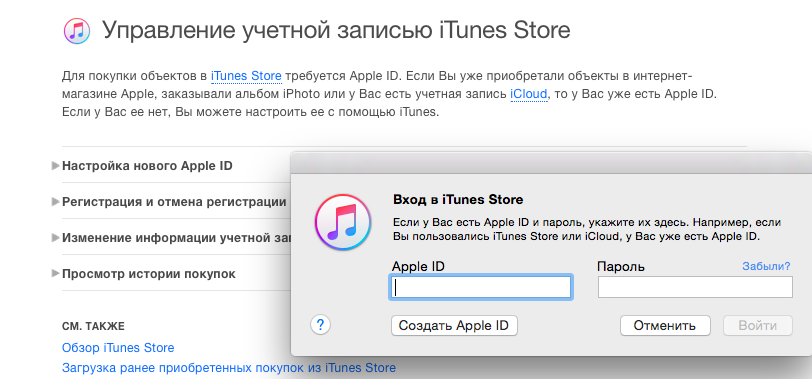
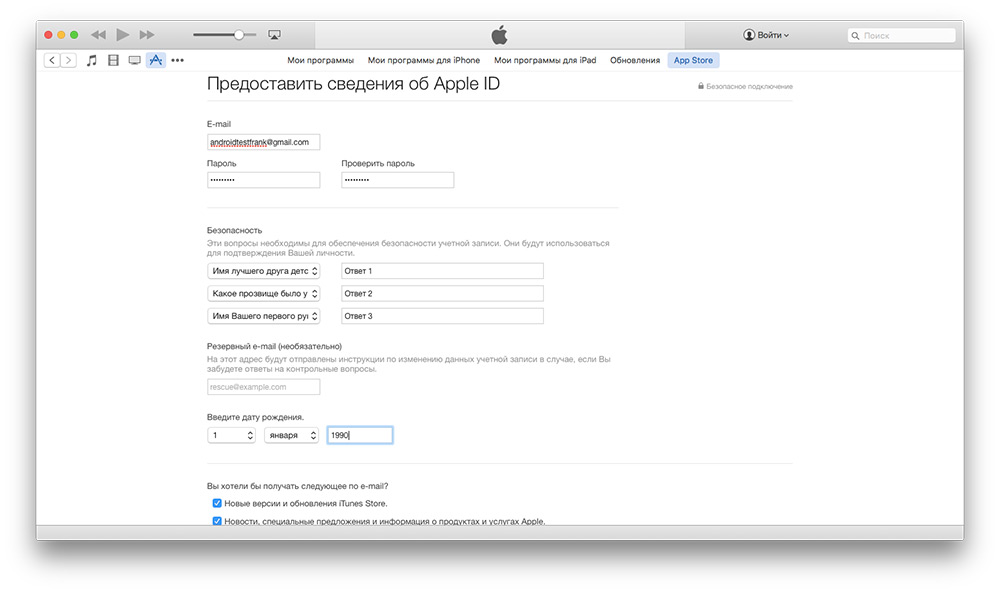
Cara membuat ID Apple di Mac / Windows tanpa kartu bank
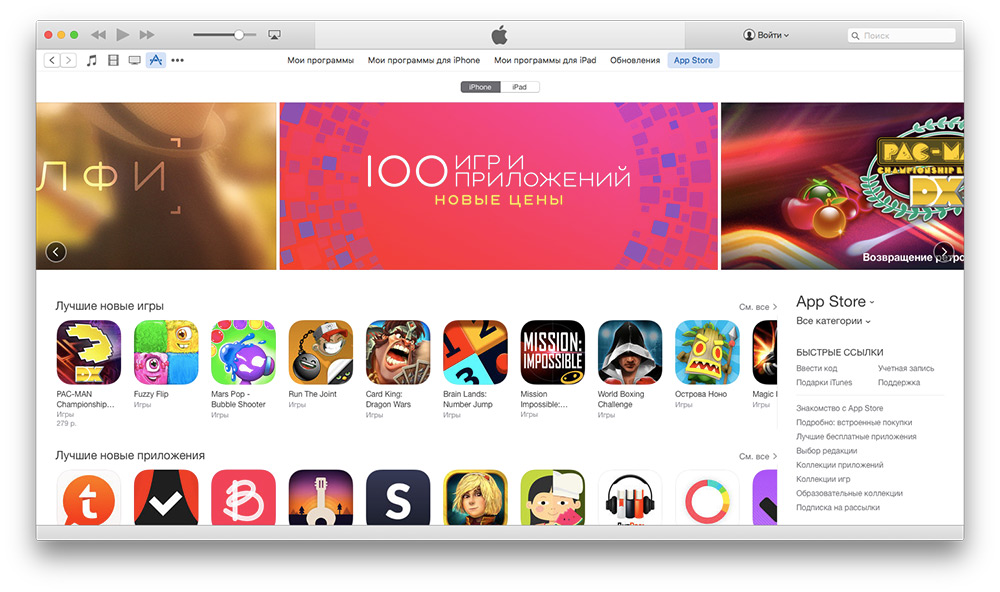
Telepon di Moskow: 8 (495) 648-63-62
Hal pertama yang harus dilakukan setelahnya Aktivasi iPhone - daftarkan ID Apple, yang nantinya akan menjadi ID Anda ketika Anda mengunjungi app store untuk iPhone - App Store.
ID Apple diperlukan tidak hanya untuk membeli aplikasi, tetapi juga untuk mengunduh program gratis dari App Store, seperti iBooks, Skype, dan lainnya. Tanpa ID Apple, Anda tidak dapat menginstal satu program pun dari App Store, dan jika tidak, maka mengapa harus mengeluarkan uang untuk smartphone sama sekali.
Prosedur untuk mengaktifkan iPhone menyarankan pendaftaran ID Apple sebagai salah satu langkah, tetapi kenyataannya adalah bahwa langkah ini biasanya dilewati. Sebagai aturan, perangkat diaktifkan oleh penjual, dengan demikian menunjukkan pengoperasian perangkat, dan pendaftaran ID Apple memerlukan pengenalan informasi pribadi, termasuk nomor kartu kredit pemilik, dan penjual melewatkan langkah ini, meninggalkan pembeli untuk kesenangan.
Pembeli, terutama ketika dihadapkan dengan prosedur untuk pertama kalinya, tidak dapat selalu melalui prosedur pendaftaran dari pertama kali. Salah satu kesulitan umum adalah format kata sandi: kata sandi harus berisi huruf dan angka Latin, setidaknya satu huruf harus ditulis dengan huruf besar. Kesalahan umum lainnya adalah ketika mendaftarkan ID Apple, orang-orang menentukan alamat email, menjalani seluruh proses pendaftaran dan tidak dapat menyelesaikannya karena mereka tidak memiliki akses ke alamat email yang ditentukan dalam data pendaftaran untuk mengaktifkan ID Apple mereka dengan mengikuti tautan dari email yang dikirim ke alamat ini. alamat
Jika Anda tidak memiliki ID Apple, dan Anda ingin mendaftarkannya, Anda bisa pergi ke awal pendaftaran dengan cara berikut.
Masuk ke Pengaturan (di layar utama, klik ikon Pengaturan).
Pilih dari daftar item "Store" (atau "App Store" dalam bahasa Inggris).
Pilih "Login" dan di menu pop-up pilih item "Buat ID Apple baru" .
Anda telah memasuki awal proses pendaftaran. Selanjutnya isi bidang yang ditawarkan dari formulir pendaftaran. Beberapa tips untuk mengisi.
Anda harus mengisi semua kolom. Jika secara otomatis diisi informasi yang cocok dengan Anda - klik tombol Berikutnya, dan layar form berikutnya akan terbuka. Tidak perlu membaca semua 49 halaman dari "Ketentuan Layanan", Anda dapat segera mengklik tombol "Setuju". Jika Anda tidak mengkliknya, maka pendaftaran tidak akan melangkah lebih jauh - tidak ada opsi di sini. Penerimaan Anda terhadap persyaratan layanan perlu dikonfirmasi lagi di jendela sembul, untuk melakukan ini, klik lagi “Setuju”.
Email - tentukan alamat email Anda yang tersedia;
Kata Sandi - mengatur kata sandi yang terdiri dari huruf Latin (setidaknya satu huruf kapital) dan angka, minimal 8 karakter. Dilarang menggunakan spasi dan lebih dari 2 karakter identik berturut-turut.
Verifikasi - masukkan kembali kata sandi (konfirmasi kata sandi).
Pertanyaan - pertanyaan diperlukan, misalnya, pertanyaannya adalah: "Apa namanya?" (Apa namanya?)
Jawab - masukkan jawaban untuk pertanyaan ini yang akan Anda ingat persis. Pertanyaan dan jawaban ini akan membantu Anda memulihkan kata sandi Anda jika Anda lupa.
Sakelar "Berlangganan" diaktifkan secara default, yang berarti Anda setuju untuk menerima buletin dari Apple dengan berita dan penawaran untuk membeli beberapa program. Membiarkan "Berlangganan" hidup atau mati adalah urusan Anda sendiri, itu tidak memengaruhi prosedur pendaftaran lebih lanjut.
Jika Anda memasukkan semuanya dengan benar, sistem akan melewati Anda ke langkah pendaftaran berikutnya, jika tidak, ia akan menyoroti keberatannya dengan warna merah di atas bidang yang salah isi. Perbaiki kesalahan dan klik "Next" lagi. Jangan berkecil hati jika dari kedua kalinya sistem sampai ke dasar sesuatu - perbaiki informasi di bidang yang ditandai dengan warna merah dan menangkan!
Tahap selanjutnya menyangkut informasi penagihan. Anda diharuskan memasukkan data kartu kredit dari mana App Store akan menghapus pembayaran untuk program dan konten media yang Anda beli. Data kartu bank harus dimasukkan untuk pendaftaran ID Apple, bahkan jika pada dasarnya Anda hanya akan menggunakan perangkat lunak gratis. Apple sepatutnya bangga bahwa di antara pengguna terdaftarnya ada persentase pelarut orang yang sangat tinggi - informasi tentang cara pembayaran (kartu bank) ketika mendaftarkan ID Apple memberi alasan untuk berpikir demikian.
Setiap kartu bank, kredit atau debit, dengan kode CVV verifikasi (tiga digit terpisah untuk sisi belakang kartu dalam kasus VISA dan Mastercard, atau empat digit di bagian depan kartu dalam kasus American Express).
Untuk pendukung ideologis uang tunai dan penentang mentransfer data kartu Anda melalui Internet, disarankan agar Anda menggunakan Kartu Hadiah Standar Apple - kartu tanpa nama, denominasi tetap 1.000, 3.000, 5.000, 10.000, 15.000 rubel untuk pendaftaran ID Apple dan pembayaran pembelian berikutnya di App Store , miliki semua perincian yang diperlukan, termasuk kode CVV, untuk membayar pembelian di App Store.
Kartu dapat dibeli di cabang-cabang Bank Standar Rusia.
Setelah Anda berhasil menyelesaikan semua bidang formulir pendaftaran, aplikasi pendaftaran ID Apple Anda akan masuk ke server Apple, yang secara otomatis akan mengirimi Anda email dengan tautan ke halaman aktivasi ID Apple ke alamat email yang Anda berikan saat pendaftaran. Yang diperlukan dari Anda hanyalah menerima surat dan mengikuti tautan yang ditunjukkan di dalamnya. Dari saat Anda mengklik tautan dari surat aktivasi, ID Apple Anda yang baru akan menjadi aktif dan jumlah yang setara dengan 1 dolar AS akan dikurangkan dari kartu Anda (transaksi uji yang mengonfirmasi kinerja kartu), setelah beberapa waktu uang tersebut akan dikembalikan kembali.
Saya harap Anda telah menuliskan atau mengingat kata sandi, karena akan diperlukan nanti. Login sulit untuk dilupakan karena ini adalah alamat email Anda.
Selamat! Sekarang Anda adalah pengguna terdaftar di App Store dan dapat mengunduh dan berbayar program gratis dari app store.
Lebih lanjut tentang mendaftar dan menggunakan ID Apple oleh pengguna iPhone, iPad dan Mac.
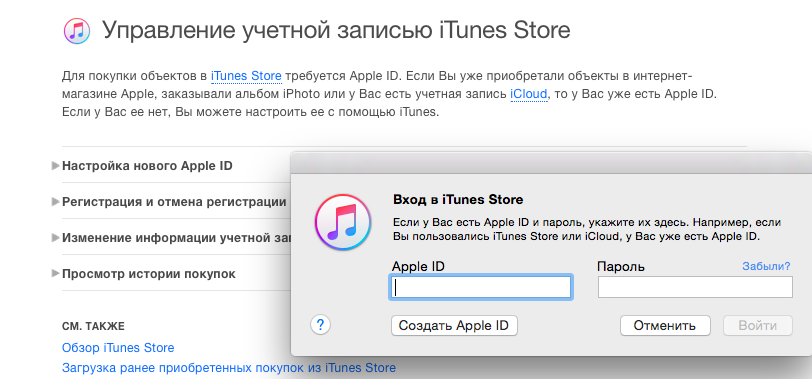
ID Apple diperlukan untuk menginstal aplikasi untuk iPhone dan iPad, menggunakan layanan Apple (misalnya, iTunes), dan banyak hal lain yang terkait dengan produk Apple. Membuat ID Apple itu mudah, lihat sendiri.
Buka situs ID Apple
Buka situs web appleid.apple.com dan klik tombol "Buat ID Apple" (disorot dalam bingkai merah).
Isi formulir untuk membuat ID Apple
Masukkan email asli Anda, nama depan, nama belakang, dan tanggal lahir. Saat memilih kata sandi, perhatikan bahwa kata itu harus mengandung:
- lebih dari 8 karakter;
- huruf kecil dan besar;
- angka.
Juga jangan masukkan jawaban atas pertanyaan rahasia begitu saja, gunakan informasi nyata yang mudah diingat. Anda akan membutuhkannya di masa depan untuk mengubah dan memulihkan kata sandi Anda.
Di bagian bawah, centang jika Anda ingin menerima informasi tentang pembaruan dan penawaran menarik di toko Apple.
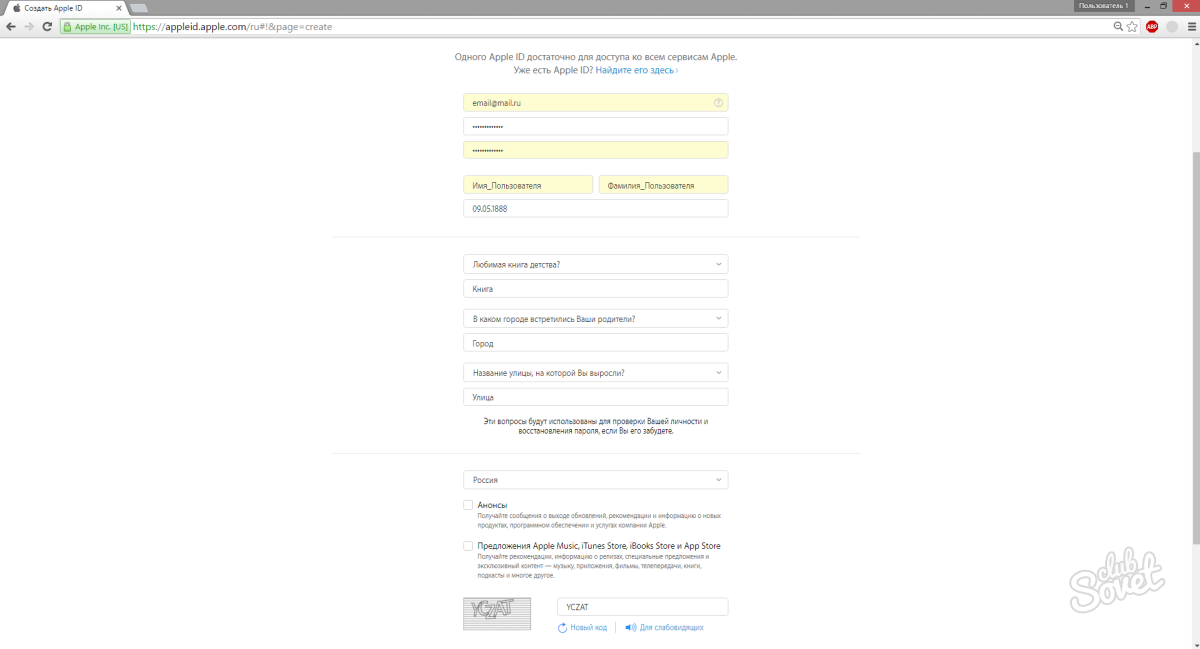
Verifikasi Email untuk Membuat ID Apple
Setelah mengisi kuesioner, Anda tentukan email akan menerima surat dengan kode. Hanya perlu 3 jam, jadi jangan ragu.
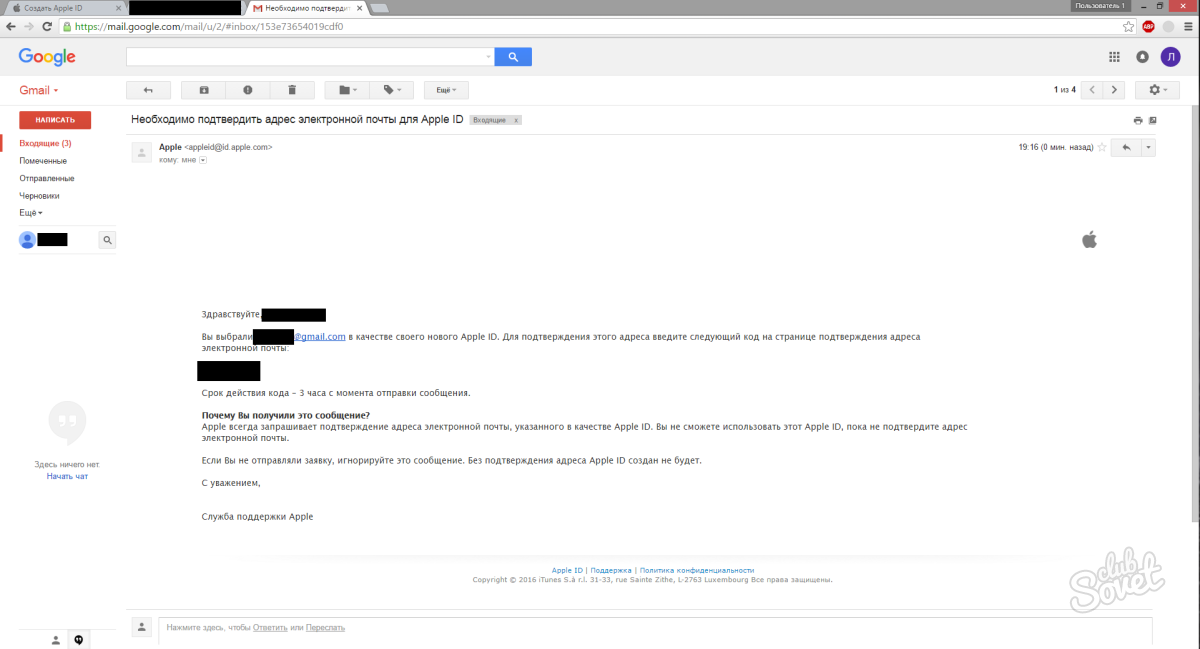
Masukkan kode untuk ID Apple
Kembali ke situs ID Apple dan masukkan kode yang Anda terima.

Selesai!
Anda telah membuat ID Apple. Sekarang, menggunakannya untuk masuk, di bidang "Apple ID" masukkan email untuk mendaftar.
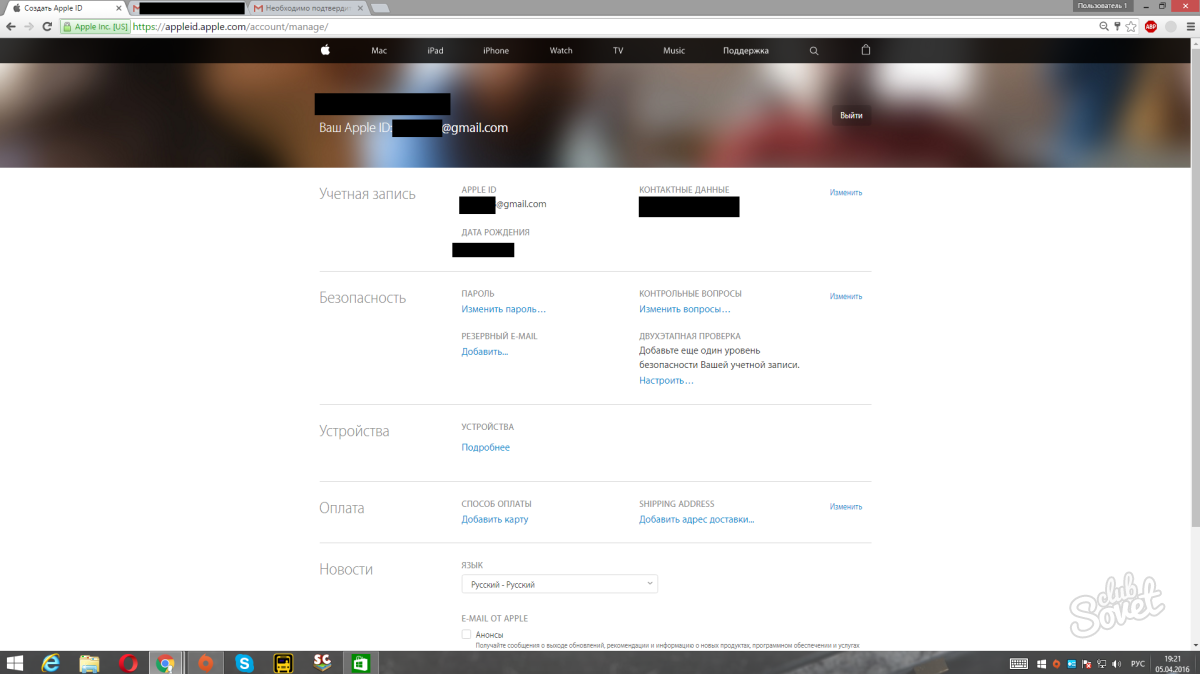
Sekarang dengan menggunakan Apple ID Anda dapat mengunduh aplikasi di iPhone, melakukan pembelian di berbagai layanan Apple dan banyak lagi.
Setiap pengguna iOS membutuhkan ID Apple, yang tanpanya pengguna tidak akan dapat menginstal program di gadgetnya, melakukan pembelian di App Store, atau berkomunikasi melalui iMessage. Singkatnya, tanpa akun Apple yang unik, tidak ada layanan dari perusahaan Amerika yang akan tersedia untuk pengguna. Artikel ini akan memberi tahu Anda cara membuat, mempelajari, dan mengubah ID di iPhone (iPhone).
Buat ID
Anda dapat membuat ID Apple seperti menggunakan iTunes di komputer, dan langsung dari perangkat. Mari kita perhatikan kedua metode ini.
Buat ID melalui iTunes
- Kami mengunduh iTunes dari situs resmi Apple dan kami memasang, mengikuti petunjuk dari master instalasi.
- Buka iTunes, di menu toko ( iTunes Store ) pilih item "Buat akun "(Buat ID Apple).
- Kami klik "Lanjutkan" dua kali, klik pertama mengkonfirmasi keinginan untuk membuat ID, yang kedua menerima perjanjian pengguna.
- Pada jendela yang muncul, tentukan data yang diperlukan - e-mail, kata sandi (kata sandi), pertanyaan dan jawaban rahasia (Info keamanan), e-mai tambahan (e-mail penyelamatan opsional), tanggal lahir (masukkan tanggal lahir Anda). Di bidang “Apakah Anda ingin menerima yang berikut melalui email?” Kami mencentang kotak jika kami ingin menerima berita perusahaan.
- Konfirmasikan pengaturan dengan mengklik "Lanjutkan".
- Di jendela berikutnya, Anda harus memasukkan informasi penagihan Anda. Data ini akan digunakan untuk membayar pembelian di App Store dan layanan Apple lainnya.
- Kami memeriksa data yang dimasukkan, klik tombol "Buat ID Apple" (Buat ID Apple). Semuanya Sudah selesai!
Buat ID melalui iPhone
- Buka "Pengaturan", lalu "iTunes Store, App Store", pilih "Buat ID Apple baru".
- Di jendela berikutnya kami menunjukkan negara pendaftaran dan mengkonfirmasi perjanjian pengguna, klik "Next" (Next) dan "Terima" (Setuju), masing-masing.
- Di jendela berikut ini kami memasukkan data dengan cara yang sama seperti poin 4 dan 6 dari instruksi sebelumnya.
Kiat! Jika Anda ingin menambahkan id tanpa menentukan data pembayaran kartu, di bidang "Metode pembayaran", pilih item "Tidak Ada". - Periksa datanya, klik "Selanjutnya." Semuanya ID dibuat.
Bagaimana cara menemukan ID?
Memecahkan masalah ini sangat sederhana: Anda hanya perlu pergi ke "Pengaturan" gadget dan pilih "iTunes Store, App Store". Di jendela yang muncul di bidang atas akan terdaftar ID Apple.
Bagaimana cara mengubah ID?
Pergi melalui jalur "Pengaturan / iTunes Store, App Store", pilih bidang ID Apple, di menu drop-down, pilih "Keluar". Jendela "iTunes Store, App Store" akan diperbarui, di dalamnya Anda akan diminta untuk masuk dengan ID yang berbeda atau membuat yang baru (lihat instruksi pertama).
Secara umum, pembuatan ID Apple dan manipulasi lebih lanjut dengannya bukan tugas yang sulit, setiap pengguna dapat mengatasinya. Baca lebih lanjut tentang bekerja dengan artikel di bagian kami.
Untuk bekerja dengan gadget iOS apa pun, Anda memerlukan ID Apple - akun khusus yang memungkinkan Anda untuk bekerja dengan semua layanan Apple khusus - iTunes, App Store, dll. Artikel ini akan memberi tahu Anda cara membuat ID Apple baru.
ID Apple dengan iTunes
- Pasang di komputer iTunes . File unduhan paling baik diunduh dari situs Apple resmi. Ikuti tautannya, tentukan versi yang ingin Anda unduh, masukkan email dan klik tombol "Unduh".
- Buka iTunes, buka tab iTunes Store, klik tombol "Masuk".
- Di jendela yang muncul, pilih item "Buat ID Apple".
- Kami mengonfirmasi keinginan kami untuk membuat ID dengan mengklik "Lanjutkan" (Lanjutkan), lalu kami menerima perjanjian pengguna dengan mengklik "Setuju" (Saya setuju).
- Anda akan melihat jendela parameter, kami tentukan:
- Email - alamat email;
- Kata sandi - kata sandi;
- Info Keamanan adalah pertanyaan rahasia;
- Email Rescue Opsional - alamat email "cadangan";
- Masukkan tanggal lahir Anda - tanggal lahir;
- Apakah Anda ingin menerima yang berikut melalui email? - centang kotak ini jika Anda ingin terus mengikuti berita Apple.
- Tekan tombol "Lanjutkan", masuk ke jendela untuk memasukkan parameter informasi pembayaran. Ini diperlukan untuk melakukan pembelian di iShops.
- Klik "Buat ID Apple" (Buat ID Apple), periksa email yang ditentukan selama ID pendaftaran, buka tautan yang dikirim. Semuanya ID Apple dibuat dan diaktifkan!
ID Apple menggunakan perangkat iOS
- Kami mengambil iPhone atau iPad Anda, buka "Pengaturan", lalu iTunes Store, App Store dan pilih "Buat ID Apple baru".
- Pilih negara tempat ID terdaftar, klik "Berikutnya" (Selanjutnya).
- Terima perjanjian pengguna dengan mengklik "Setuju".
- Masukkan semua data yang diperlukan secara analogi dengan langkah 5 dari instruksi sebelumnya.
- Masukkan informasi penagihan Anda, klik "Berikutnya".
- Masuk kotak email ditentukan saat membuat ID, ikuti tautan yang ditunjukkan dalam surat yang masuk. Rekam dibuat dan diaktifkan!
Buat ID Apple tanpa informasi penagihan
Banyak pengguna takut untuk menentukan detail kartu kredit mereka saat mendaftar, tetapi ada cara untuk mendapatkan ID Apple tanpa menentukan informasi pembayaran. Untuk ini:
- Buka iTunes dan di menu "iTunes Store", pilih "App Store", buka bagian "Aplikasi Gratis Teratas" (Aplikasi gratis teratas).
- Pilih yang diperlukan aplikasi gratis dan klik pada posting "Gratis" di bawah ikonnya.
- Klik tombol "Buat ID Apple", ikuti langkah 4.5 dari instruksi pertama.
- Di jendela entri data penagihan di bawah tulisan "Silakan pilih metode pembayaran", pilih "Tidak Ada", klik "Buat ID Apple". Selesai! Sekarang Anda memiliki ID dan aplikasi pertama yang diunduh. Jangan lupa untuk pergi ke surat yang ditentukan saat pendaftaran dan ikuti tautan dalam surat yang sesuai. Jadi Anda mengaktifkan ID Anda.
Di bidang “Apakah Anda ingin menerima yang berikut melalui email?
Bagaimana cara menemukan ID?
Bagaimana cara mengubah ID?
